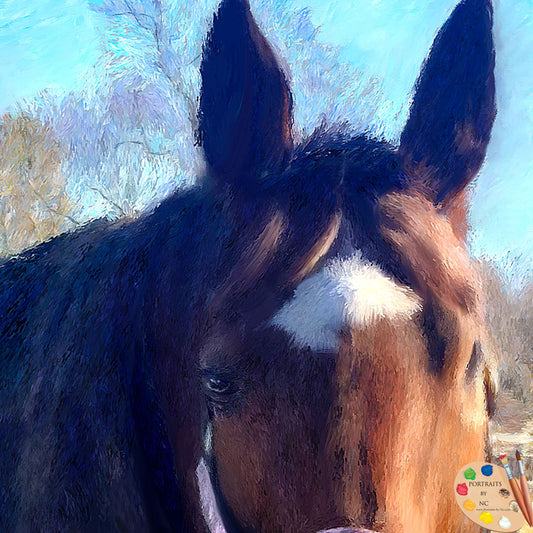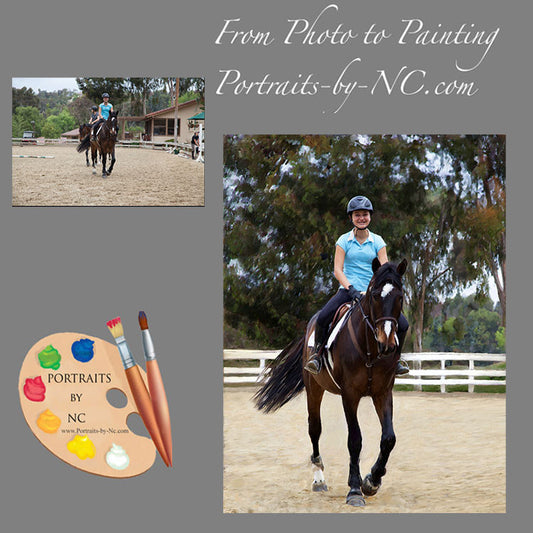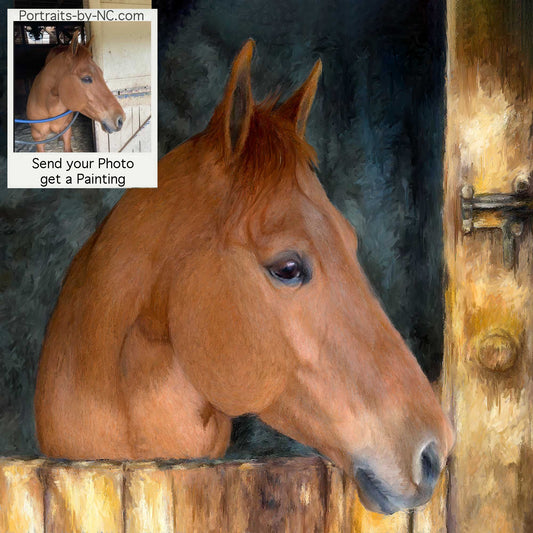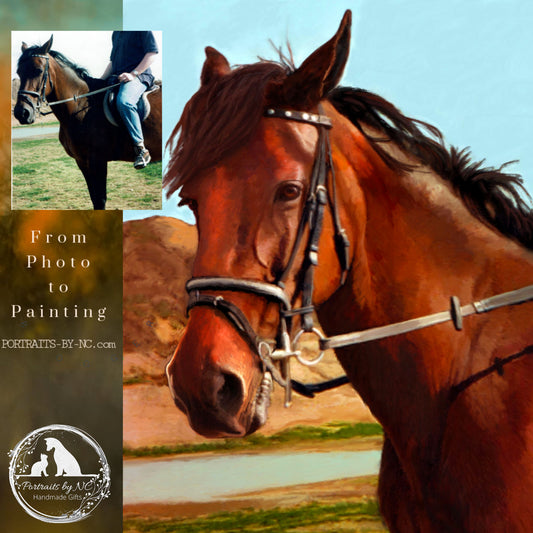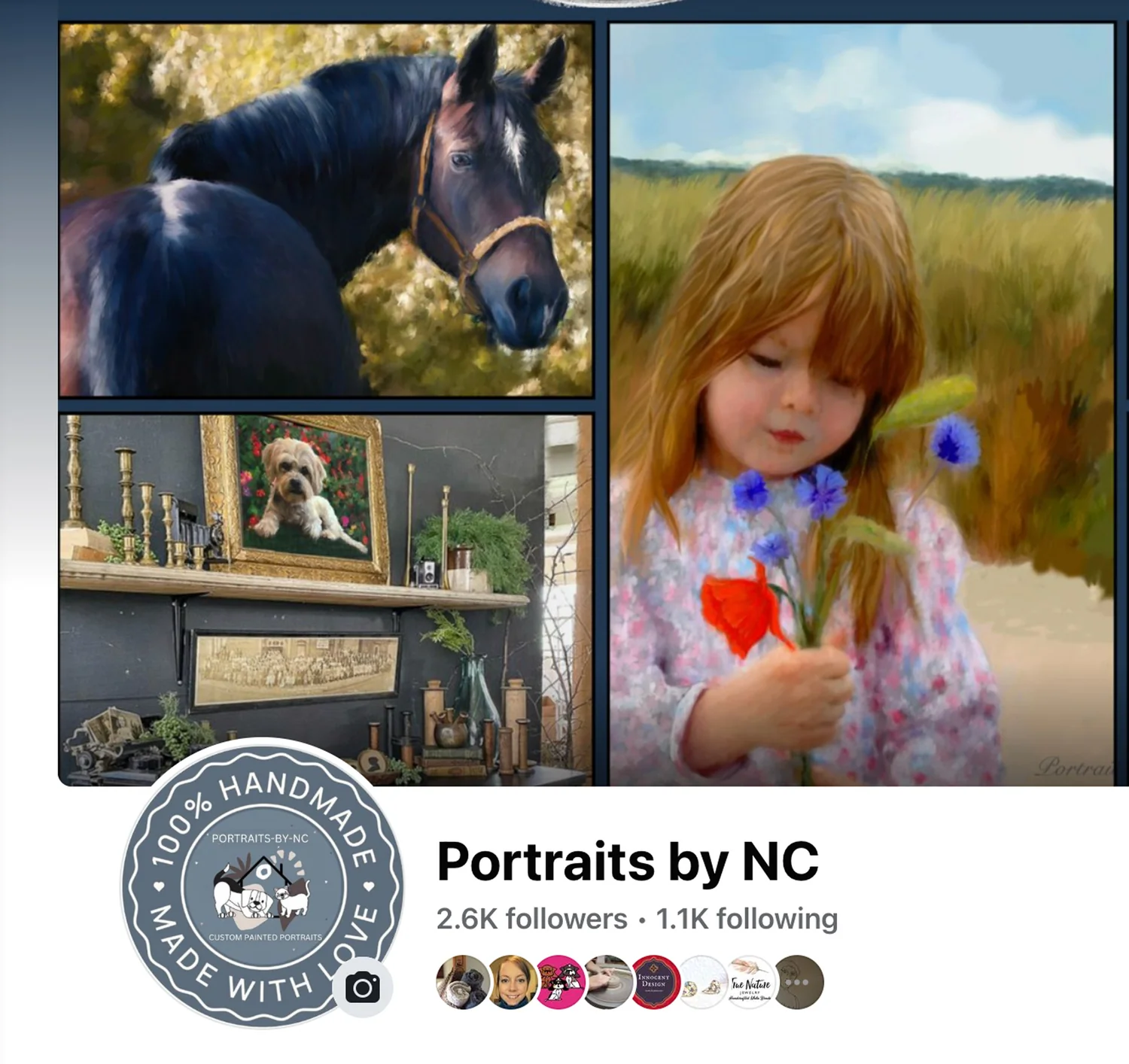So erstellen Sie Farbfelder mit Photoshop
Aktie

Letztes Mal habe ich darüber gesprochen, wie man ein Bild in Photoshop posterisiert. Nachdem ich mein Referenzfoto in Schwarz-Weiß umgewandelt hatte, habe ich das plakatierte Bild verwendet, um schnell die entsprechenden Werte auf dem Gesicht zu platzieren. Da alles auf 4 Werte vereinfacht wurde, kam die Grizaille viel schneller als gewöhnlich zusammen.
Was wir zu sehen glauben und was tatsächlich da ist, sind zwei verschiedene Dinge, und ich dachte, es könnte Spaß machen, sich die Farbmuster für dieses Referenzfoto anzusehen.

Erstellen Sie Farbfelder in Photoshop
Angenommen, Sie haben ein Foto und möchten eine Farbmustertabelle für alle im Bild vorhandenen Farben erstellen (siehe kundenspezifische Farbmuster oben rechts):
Foto öffnen
Klicken Sie auf Bild > Modus > Indexfarbe
Lassen Sie Farben beibehalten eingeschaltet, um die exakten Farben Ihres Bildes zu erhalten> klicken Sie auf >OK
Klicken Sie auf Bild>Modus>Farbtabelle -- Dadurch werden alle Farbmuster Ihres Bildes angezeigt
Klicken Sie auf SPEICHERN > name.act > OK
(Ich speichere die Farbfelder gerne dort, wo ich auch meine Referenzfotos aufbewahre, achte nur darauf, dass du sie als .ACT-Datei speicherst.)
Gehen Sie zurück zu Bild
Klicken Sie auf Image>Mode>RGB, um zur vorherigen Datei zurückzukehren
Gehen Sie nun zur SWATCH-Palette
Klicken Sie auf > Farbfelder ersetzen
Geöffnete Farbtabelle – Suchen Sie Ihre gespeicherte Farbmusterdatei
Quelle:
Update: Unten sehen Sie das fertige Gemälde, damit Sie sehen können, wie das Gemälde Schicht für Schicht aufgebaut wird.